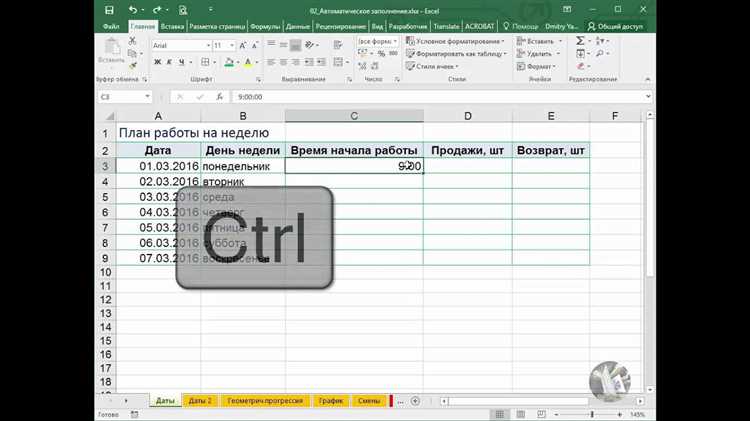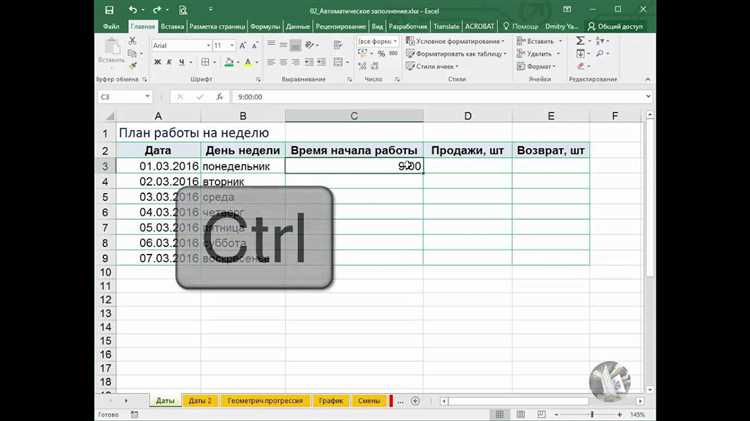
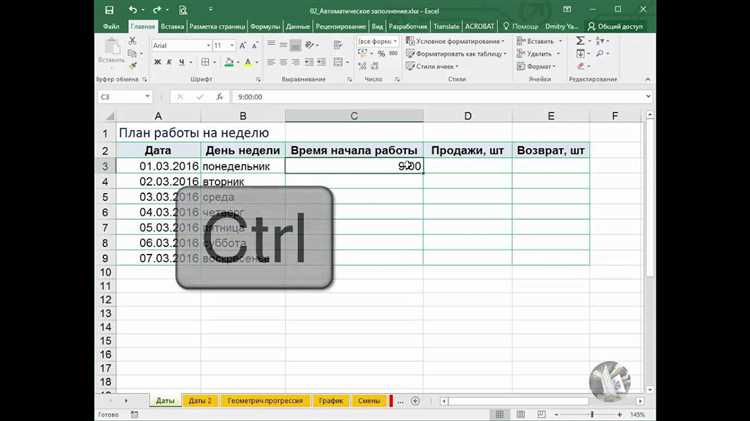
Microsoft Excel предлагает широкий спектр возможностей для работы с датами и временем. В сочетании с различными функциями и формулами, Excel становится мощным инструментом для анализа и представления данных, связанных с датами.
Функции в Excel позволяют выполнять различные операции с датами и временем, включая расчет разницы между датами, нахождение даты на определенное количество дней вперед или назад, а также преобразование даты в текстовый формат и наоборот. Формулы позволяют создавать сложные вычисления, используя даты и времена в качестве основы.
Например, функция TODAY возвращает текущую дату, а функция NOW возвращает текущую дату и время. Функции DATE и TIME позволяют создавать даты и времена из отдельных значений. Функции YEAR, MONTH и DAY позволяют получать год, месяц и день из даты. Функции HOUR, MINUTE и SECOND позволяют получать час, минуту и секунду из времени. Это лишь некоторые из множества функций, доступных в Excel для работы с датами и временем.
В этой статье мы рассмотрим основные формулы и функции, которые помогут вам более эффективно работать с датами и временем в Excel. Вы узнаете, как выполнять базовые операции с датами, такие как сложение и вычитание дней, а также как преобразовывать даты и времена в разные форматы. Мы также рассмотрим некоторые более сложные сценарии использования дат и времени, такие как нахождение самой ранней или самой поздней даты в диапазоне, анализ промежутков времени и расчет возраста.
Зачем нужны формулы и функции для работы с датами и временем в Excel?
С помощью формул и функций для работы с датами и временем в Excel можно выполнять такие операции, как расчет разницы между датами, сложение и вычитание времени, определение дня недели или номера недели в году. Это особенно полезно при составлении графиков, планировании сроков, проведении анализа данных, ведении проектов и других задачах, где строгий контроль времени и даты имеет важное значение.
Формулы и функции для работы с датами и временем также позволяют осуществлять фильтрацию и сортировку данных по определенным временным интервалам, создавать сводные таблицы на основе дат, рассчитывать среднее значение, находить минимальные и максимальные значения в определенный промежуток времени. Это помогает упростить анализ данных и принимать обоснованные решения на основе временных параметров.
Использование формул и функций для работы с датами и временем в Excel повышает профессионализм и эффективность работы с данными. Благодаря гибкости и мощности этих инструментов, можно легко обрабатывать и анализировать большие объемы данных и создавать точные расчеты на основе временных параметров.
Основные функции Excel для работы с датами и временем
Excel предлагает множество функций, специально разработанных для обработки и анализа дат и времени. Эти функции позволяют выполнять различные операции, такие как расчет разницы между двумя датами, возврат компонентов даты и времени, и многое другое. Вот несколько основных функций Excel, которые широко используются для работы с датами и временем:
- Функция TODAY: Эта функция возвращает текущую дату. Она особенно полезна, когда вам нужно иметь актуальную дату в ячейке или в формуле.
- Функция DATE: С помощью этой функции можно создать дату, используя год, месяц и число в ячейках или в формуле. Она позволяет создавать даты в различных форматах и конвертировать числовые значения в даты.
- Функция TIME: Эта функция позволяет создать время, используя часы, минуты и секунды в ячейках или в формуле. Она также позволяет работать с временем в различных форматах и конвертировать числовые значения во временные данные.
- Функция NOW: Эта функция возвращает текущую дату и время. Она очень полезна, когда вам нужно иметь точное время в ячейке или в формуле.
- Функция YEAR: С помощью этой функции можно получить год из даты. Она может быть использована для расчета возраста или фильтрации данных по году.
- Функция MONTH: Эта функция возвращает номер месяца из даты. Она может быть использована для анализа данных по месяцам или для вычисления временных интервалов в месяцах.
Это только некоторые из основных функций Excel, которые помогут вам работать с датами и временем. С их помощью вы сможете легко выполнять различные операции и анализировать данные, связанные с датами и временем.
Функция TODAY: получение текущей даты в Excel
С помощью функции TODAY можно автоматизировать решение множества задач, связанных с датами и временем. Например, вы можете использовать эту функцию для отслеживания сроков выполнения проектов, создания автоматических отчетов о текущем дне или контроля сроков годности продуктов.
Функция TODAY особенно полезна в комбинации с другими функциями и формулами Excel. Вы можете использовать ее в условных выражениях, чтобы автоматически запускать определенные действия в зависимости от текущей даты. Также, учитывая, что текущая дата обновляется автоматически при каждом открытии книги, эта функция позволяет создавать динамические таблицы и отчеты, которые всегда будут актуальными.
Например, вы можете использовать функцию TODAY для подсчета возраста на основе даты рождения или для расчета количества дней между двумя датами. Множество применений функции TODAY позволяет существенно упростить работу с датами и временем в Excel и сделать ее более точной и автоматизированной.
Функция NOW
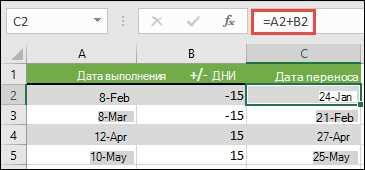
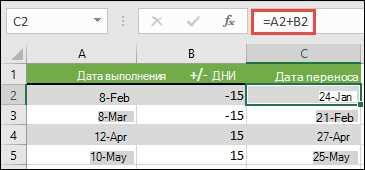
Функция NOW в Excel возвращает текущую дату и время. Эта функция особенно полезна, когда нужно отслеживать промежуток времени или сохранить метку времени в документе. Использование функции NOW можно применять в различных сценариях, начиная от расчета возраста до отслеживания сроков выполнения задач.
Когда функцию NOW применяют в ячейке, она будет обновляться автоматически каждый раз, когда происходит расчет листа. Это значит, что при каждом изменении в таблице, документе или рабочей книге, функция NOW будет обновляться и отображать актуальную дату и время.
Функция NOW может быть комбинирована с другими функциями, например, можно использовать форматирование условного форматирования, чтобы изменить цвет ячейки, если текущая дата превышает определенный срок. Также функцию NOW можно использовать для расчета разницы между двумя датами и временем. Эта функция может быть очень полезной для тех, кто занимается анализом данных или регулярно отслеживает сроки выполнения задач.
В целом, функция NOW в Excel является удобным инструментом для работы с датами и временем. Она позволяет получать текущую дату и время в реальном времени, а также выполняет другие операции, связанные с обработкой и анализом дат. Использование этой функции может значительно упростить работу с датами и временем в Excel и повысить эффективность работы с данными.
Функция DATE
Функция DATE в Excel используется для создания даты на основе указанных годов, месяцев и дней. Она позволяет создавать даты в удобном формате, что делает ее незаменимым инструментом для работы с датами и временем. Функция DATE позволяет объединять различные элементы даты и преобразовывать их в значение даты, которое может быть использовано в других формулах и функциях.
Функция DATE имеет три аргумента: год, месяц и день. Год указывается в формате четырехзначного числа, месяц — от 1 до 12, а день — от 1 до 31. Можно использовать и отрицательные числа, чтобы указать дату до нашей эры. Функция DATE автоматически вычисляет корректную дату на основе введенных значений. Например, с помощью функции DATE можно создать дату «31 декабря 2022 года» или «15 января 800 до н.э.».
Функция TIME


Функция TIME в Excel используется для создания времени по заданным значениям часов, минут и секунд. Она позволяет точно указать время с использованием числовых значений, что особенно полезно при анализе данных, связанных с временем.
Данная функция имеет следующий синтаксис: =TIME(часы; минуты; секунды). При этом, все три аргумента являются обязательными. Значение часов должно быть в диапазоне от 0 до 23, минуты и секунды — от 0 до 59.
Функция TIME может использоваться как отдельно, так и в сочетании с другими функциями для выполнения более сложных операций. Например, она может быть полезна при расчётах временных интервалов, при операциях с датами и при анализе данных по времени. Кроме того, функцию TIME можно встроить в формулу IF или другие логические функции для выполнения определённых действий в зависимости от заданного времени.
Пример:
| Функция | Результат |
| =TIME(12;30;0) | 12:30:00 |
| =TIME(23;15;45) | 23:15:45 |
В данном примере функция TIME была использована для создания времени 12:30:00 и 23:15:45 соответственно. Эти значения можно использовать дальше для расчётов или оформления данных в ячейках.
Работа с форматами дат и времени в Excel
Excel предоставляет широкие возможности для работы с форматами дат и времени. Однако, чтобы правильно отображать и обрабатывать данные о датах и времени, необходимо правильно настроить формат ячеек.
В Excel можно выбрать различные форматы даты и времени в зависимости от требований пользователя. Например, можно отображать даты в виде «ДД/ММ/ГГГГ» или «ММ/ДД/ГГГГ», а также задавать форматирование времени в виде «Ч:ММ:СС» или «Ч:ММ AM/PM». Это позволяет удобно работать с данными о датах и времени и делать различные вычисления.
Для того чтобы использовать формулы и функции, связанные с датами и временем, необходимо быть внимательным при вводе данных. Excel автоматически распознает значения, которые выглядят как даты или время, и преобразует их в соответствующий формат. Однако, следует убедиться, что даты введены корректно, чтобы избежать ошибок при выполнении операций.
Например: для выполнения вычислений с датами можно использовать функции, такие как «ДНЕЙ360», которая позволяет вычислить разницу в днях между двумя датами с учетом 360-дневного года. Или функцию «ДНИ», которая вычисляет количество рабочих дней между двумя датами.
Также, Excel позволяет форматировать даты и время в зависимости от требований пользователя. Например, можно задать формат ячеек для отображения только даты, без времени. Или наоборот, отобразить только время, пропустив дату. Это особенно полезно при работе с большими объемами данных и их анализе.
В целом, работа с форматами дат и времени в Excel позволяет удобно обрабатывать и анализировать данные, связанные с временем и событиями. Правильная настройка форматов ячеек и использование соответствующих функций и формул позволяют выполнять разнообразные вычисления и получать информацию в нужном формате.
Вопрос-ответ:
Как изменить формат даты и времени в Excel?
Для изменения формата даты и времени в Excel необходимо выделить ячейки, содержащие даты или время, затем выбрать нужный формат из списка доступных форматов во вкладке «Формат» главного меню Excel. Формат даты и времени может включать различные комбинации дней, месяцев, лет, часов, минут и секунд.
Как в Excel отобразить только день недели?
Для отображения только дня недели в Excel необходимо использовать формат «dddd» при изменении формата ячеек, содержащих даты. Этот формат будет отображать полное название дня недели (например, «понедельник», «вторник» и т. д.).
Можно ли скрыть время и показать только дату в Excel?
Да, в Excel можно скрыть время и показать только дату, используя соответствующий формат ячейки. Для этого необходимо выбрать нужный формат даты без времени из списка доступных форматов во вкладке «Формат» главного меню Excel. Например, формат «ДД.ММ.ГГГГ» показывает только дату, без времени.
Как преобразовать текст в дату в Excel?
Чтобы преобразовать текст в дату в Excel, необходимо использовать функцию «ДАТАЗНАЧ» или просто изменить формат ячеек на формат даты. Если текст имеет правильное представление даты (например, «01.01.2022»), то просто изменение формата ячеек на формат даты автоматически преобразует текст в дату.